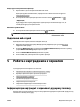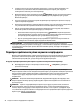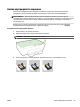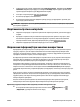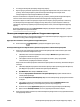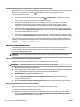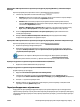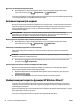User manual
Щоб перейти з USB-підключення на з’єднання через бездротову мережу ((Windows) ), виконайте наведені
нижче дії.
Перш ніж продовжувати, перегляньте список у розділі Перед початком роботи.
1. Залежно від операційної системи виконайте одну з таких дій:
●
Windows 8.1. Натисніть стрілку вниз у нижньому лівому куті початкового екрана, виберіть
назву принтера, після чого натисніть Служебные (Утиліти).
●
Windows 8: На початковому екрані клацніть правою кнопкою миші порожню область,
натисніть Все программы (Усі програми) на панелі програм, виберіть назву принтера, після
чого натисніть
Служебные (Утиліти).
●
Windows 7, Windows Vista та Windows XP: На робочому столі комп’ютера натисніть кнопку
Пуск, виберіть Все программы (Усі програми), HP, а потім відкрийте папку принтера.
2. Натисніть Программное обеспечение и настройка принтера (Програмне забезпечення та
налаштування принтера).
3. Виберіть Convert a USB connected printer to wireless (Перейти від підключення USB до
бездротового). Дотримуйтесь інструкцій на екрані.
Щоб перейти з USB-підключення на з’єднання через бездротову мережу (OS X), виконайте наведені нижче дії.
Перш ніж продовжувати, перегляньте список у розділі Перед початком роботи.
1. Підключіть принтер до бездротової мережі.
2. Щоб змінити підключення програмного забезпечення принтера на бездротове, скористайтеся
програмою HP Setup Assistant, вибравши Приложения (Застосунки)/Hewlett-Packard/Утилиты
устройства (Утиліти пристрою).
Дізнайтеся, як перейти з USB-підключення на бездротове. Щоб отримати докладнішу
інформацію в режимі онлайн, натисніть тут. Цей веб-сайт може бути доступний не всіма мовами.
Перехід із бездротового з’єднання на підключення USB або Ethernet (Windows)
●
Підключіть кабель USB або Ethernet до принтера.
Перехід із бездротового з’єднання на підключення USB або Ethernet (OS X)
Додайте принтер до черги друку.
1. Відкрийте Системные настройки (Системні налаштування) .
2. Залежно від операційної системи натисніть Print & Fax (Друк і факс), Print & Scan (Друк і
сканування
) або Printers & Scanners (Принтери та сканери) у розділі Оборудование (Обладнання).
3. Клацніть "+" під списком принтерів зліва.
4. Виберіть принтер зі списку визначених (слово "Bonjour" указано в правому стовпці біля назви
принтера) і натисніть Добавить (Додати).
Перевірка бездротового підключення
Надрукуйте звіт про перевірку бездротової мережі, щоб отримати відомості про стан бездротового
підключення до принтера. У цьому звіті можна переглянути інформацію про стан принтера, MAC-адресу
обладнання й IP-адресу пристрою. Якщо принтер підключено до мережі, у звіті міститимуться дані про
її параметри.
UKWW Налаштування принтера для роботи через бездротову мережу 51